【AWS(amazon web services)でLAMP環境を構築する】 part2「LAMP環境を構築する」
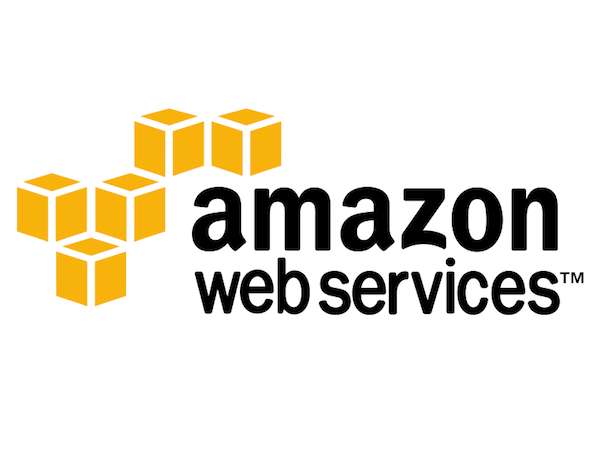
こんにちは、制作担当奥田です。
前回の記事「【AWS(amazon web services)でLAMP環境を構築する】 part1「sshで接続する」」でEC2にsshで接続するところまで行いました。
今回はApache Mysql PHPをインストールし、LAMP環境を構築します。
まず、ec2-userでログインしているので、rootでログインします。
$sudo su -
次にデフォルトではタイムゾーンが設定されていませんので日本時間に設定します。
#cp -i /usr/share/zoneinfo/Japan /etc/localtime
yumをアップデートし、Apache、PHP、Mysqlをインストールします。
# yum update # yum install httpd mysql-server php php-pear php-mysql php-mbstring php-gd php-mcrypt php-pecl-apc
php.iniを設定(viエディターは【insert】で変更後【esc→:wq】で保存します。)
# vi /etc/php.ini
date.timezone = "Asia/Tokyo" expose_php = Off
次にユーザ及び公開するディレクトリを作成し、Apacheを起動します。(自動起動の設定も同時に行っておきます)
useradd test-user ←ユーザを作成します。 passwd test-user ←作成したユーザのパスワードを設定します。 cd /var/www/html/ mkdir public chown -R test-user:test-user public chmod 755 public service httpd start chkconfig httpd on
httpd.confの設定。(viエディターは【insert】で変更後【esc→:wq】で保存します。)
vi /etc/httpd/conf/httpd.conf
# httpd.conf
#ServerTokens OS
ServerTokens Prod
ServerName hoge.hogehoge.com:80
#Options Indexes FollowSymLinks
Options Includes ExecCGI FollowSymLinks
#AllowOverride None
AllowOverride All
#LogFormat "%h %l %u %t "%r" %>s %b "%{Referer}i" "%{User-Agent}i"" combined
LogFormat "%h %l %u %t "%!414r" %>s %b "%{Referer}i" "%{User-Agent}i"" combined
#ServerSignature On
ServerSignature Off
#AddDefaultCharset UTF-8
#AddHandler cgi-script .cgi
AddHandler cgi-script .cgi .pl
#Options Indexes MultiViews FollowSymLinks
Options MultiViews
httpdの再起動。
/etc/rc.d/init.d/httpd start chkconfig httpd on
アドレスバーにElasticIPを直接入力し、Apacheの初期画面が表示されればOKです。(画像はサンプルです。)
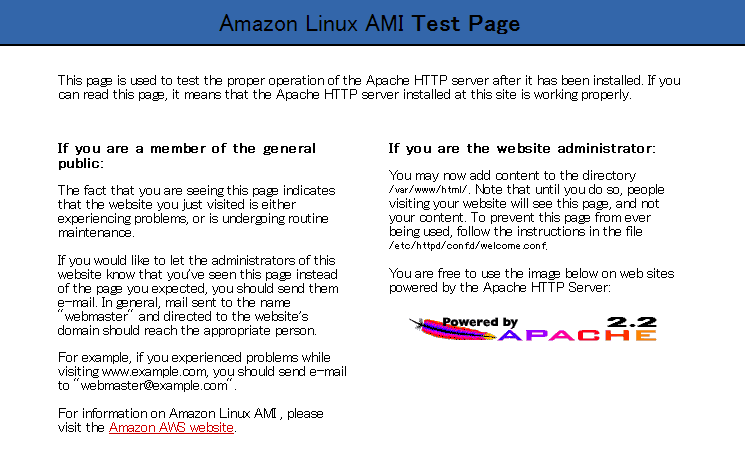
PHPの動作確認
# vi /var/www/html/info.php
http://**.***.*.**(ElasticIP)/info.phpにアクセスし、PHPのシステム情報が表示されればOK(画像はサンプルです。)
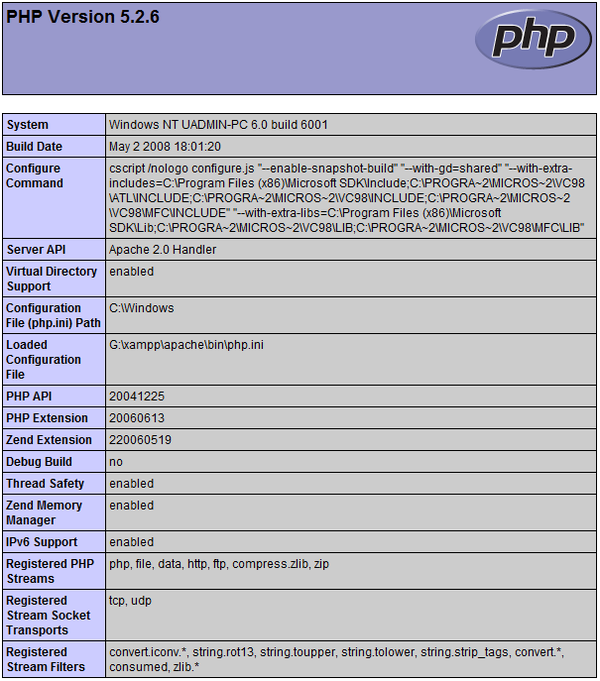
以上でLAMP環境の構築は終わりです。
その他、AWSには不可欠なVirtualHostの設定や、phpMyAdminやvsftpdなどをインストールし、使いやすい環境を整えましょう。









